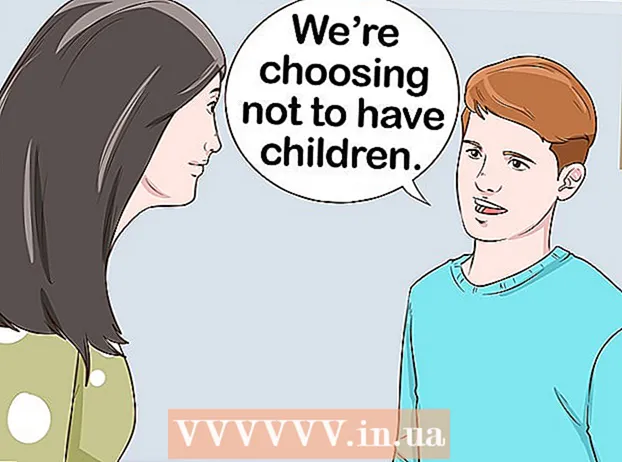Auteur:
John Pratt
Date De Création:
15 Février 2021
Date De Mise À Jour:
1 Juillet 2024

Contenu
- Avancer d'un pas
- Méthode 1 sur 3: effacer l'historique du clavier Samsung
- Méthode 2 sur 3: effacer l'historique de Gboard
- Méthode 3 sur 3: effacez toutes les données du clavier Android
Ce wikiHow vous apprend à supprimer l'historique de saisie (utilisé pour améliorer la correction et la prédiction de texte) de votre clavier sur un téléphone ou une tablette Android. Vous apprendrez également à supprimer tous les paramètres et données de votre application de clavier.
Avancer d'un pas
Méthode 1 sur 3: effacer l'historique du clavier Samsung
 Ouvrez les paramètres de votre téléphone ou tablette Samsung. Recherchez l'icône d'engrenage sur l'écran d'accueil ou dans le tiroir de l'application.
Ouvrez les paramètres de votre téléphone ou tablette Samsung. Recherchez l'icône d'engrenage sur l'écran d'accueil ou dans le tiroir de l'application. - Utilisez cette méthode si vous avez un téléphone ou une tablette Samsung et qu'aucun autre clavier n'est installé.
 Appuyez sur Langue et entrée. Selon votre modèle, vous devrez peut-être vous lever en premier Général ou alors Direction générale pour trouver cette option.
Appuyez sur Langue et entrée. Selon votre modèle, vous devrez peut-être vous lever en premier Général ou alors Direction générale pour trouver cette option.  Faites défiler vers le bas et appuyez sur Clavier Samsung. C'est sous la rubrique "Claviers et méthodes de saisie".
Faites défiler vers le bas et appuyez sur Clavier Samsung. C'est sous la rubrique "Claviers et méthodes de saisie".  Assurez-vous que "Texte prédictif" est activé
Assurez-vous que "Texte prédictif" est activé  Faites défiler vers le bas et appuyez sur Supprimer les données personnelles ou alors Réinitialiser les options. Le nom de cette option varie selon le modèle, mais vous pouvez le trouver en bas du menu.
Faites défiler vers le bas et appuyez sur Supprimer les données personnelles ou alors Réinitialiser les options. Le nom de cette option varie selon le modèle, mais vous pouvez le trouver en bas du menu.  Confirmez la suppression. Cela supprimera tous les mots enregistrés par votre clavier.
Confirmez la suppression. Cela supprimera tous les mots enregistrés par votre clavier. - Pour supprimer tous les paramètres de votre clavier, y compris les dictionnaires, les dispositions et les langues, consultez la méthode Effacer toutes les données du clavier Android.
Méthode 2 sur 3: effacer l'historique de Gboard
 Ouvrez les paramètres de votre Android
Ouvrez les paramètres de votre Android  Appuyez sur Langues et entrée. C'est sous la rubrique «Personnel».
Appuyez sur Langues et entrée. C'est sous la rubrique «Personnel».  Appuyez sur Clavier virtuel. Une liste des claviers installés apparaît.
Appuyez sur Clavier virtuel. Une liste des claviers installés apparaît. - Si vous ne voyez pas cette option, passez à l'étape suivante.
 Appuyez sur Gboard. C'est en haut de l'écran ou sous la rubrique "Clavier et méthodes de saisie".
Appuyez sur Gboard. C'est en haut de l'écran ou sous la rubrique "Clavier et méthodes de saisie".  Appuyez sur dictionnaire. C'est au milieu du menu.
Appuyez sur dictionnaire. C'est au milieu du menu. - Si vous n'utilisez pas Gboard et que vous ne voyez pas cette option, recherchez Texte prédictive, Correction de texte ou quelque chose de similaire.
 Appuyez sur Effacer les mots appris. Une boîte de confirmation apparaîtra pour vous informer du nombre de mots que vous allez supprimer.
Appuyez sur Effacer les mots appris. Une boîte de confirmation apparaîtra pour vous informer du nombre de mots que vous allez supprimer.  Appuyez sur d'accord confirmer. Cela supprimera votre historique de saisie de Gboard.
Appuyez sur d'accord confirmer. Cela supprimera votre historique de saisie de Gboard. - Pour supprimer tous les paramètres de votre clavier, y compris les dictionnaires, les dispositions et les langues, consultez la méthode Effacer toutes les données du clavier Android.
Méthode 3 sur 3: effacez toutes les données du clavier Android
 Ouvrez les paramètres de votre Android
Ouvrez les paramètres de votre Android  Appuyez sur applications. Ceci est généralement en haut du menu et dit parfois «Applications» au lieu de «Applications». Une liste de toutes les applications apparaîtra.
Appuyez sur applications. Ceci est généralement en haut du menu et dit parfois «Applications» au lieu de «Applications». Une liste de toutes les applications apparaîtra.  Appuyez sur ⁝. C'est en haut à droite de la liste des applications. Si vous voyez une option "Gestionnaire d'applications" à la place, cliquez dessus.
Appuyez sur ⁝. C'est en haut à droite de la liste des applications. Si vous voyez une option "Gestionnaire d'applications" à la place, cliquez dessus.  Appuyez sur Système d'affichage. Cela actualisera la liste des applications pour inclure toutes les applications (pas seulement celles que vous avez installées vous-même).
Appuyez sur Système d'affichage. Cela actualisera la liste des applications pour inclure toutes les applications (pas seulement celles que vous avez installées vous-même). - Sur certains claviers, vous devez faire défiler jusqu'à l'onglet «Tous» pour afficher vos applications.
 Faites défiler vers le bas et appuyez sur votre clavier. Par exemple, Clavier Android (AOSP), Gboard, ou alors Swype.
Faites défiler vers le bas et appuyez sur votre clavier. Par exemple, Clavier Android (AOSP), Gboard, ou alors Swype.  Appuyez sur Stockage. Cela devrait être quelque part en haut de la page.
Appuyez sur Stockage. Cela devrait être quelque part en haut de la page.  Appuyez sur SUPRIMMER LES DONNÉES. Une boîte de confirmation apparaîtra pour vous avertir que vous êtes sur le point de supprimer toutes les données associées à cette application.
Appuyez sur SUPRIMMER LES DONNÉES. Une boîte de confirmation apparaîtra pour vous avertir que vous êtes sur le point de supprimer toutes les données associées à cette application.  Appuyez sur d'accord confirmer. Cela supprimera tous les paramètres liés à votre clavier.
Appuyez sur d'accord confirmer. Cela supprimera tous les paramètres liés à votre clavier. - Si vous utilisez un clavier qui nécessite un compte utilisateur, vous serez invité à vous reconnecter lorsque vous l'ouvrirez.